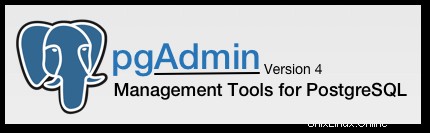
Dans cet article, nous aurons expliqué les étapes nécessaires pour installer et configurer pgAdmin4 sur Ubuntu 20.04 LTS. Avant de poursuivre ce tutoriel, assurez-vous d'être connecté en tant qu'utilisateur avec sudo privilèges. Toutes les commandes de ce didacticiel doivent être exécutées en tant qu'utilisateur non root.
pgAdmin pgAdmin est l'un des outils les plus populaires pour gérer la base de données PostgreSQL. C'était un outil d'administration PostgreSQL riche en fonctionnalités. Une réécriture complète de la version précédente de pgAdmin, construite avec Python et JavaScript.
Prérequis :
- Système d'exploitation avec Ubuntu 20.04
- Adresse IPv4 du serveur avec privilèges de superutilisateur (accès racine)
- Terminal Gnome pour Linux Desktop
- Client SSH PuTTy pour Windows ou macOS
- Powershell pour Windows 10/11
- Familier avec les commandes APT
Installez pgAdmin4 sur Ubuntu 20.04
Étape 1. Tout d'abord, avant de commencer à installer un package sur votre serveur Ubuntu, nous vous recommandons de toujours vous assurer que tous les packages système sont mis à jour.
sudo apt update sudo apt upgrade sudo apt install curl ca-certificates gnupg
Étape 2. Installez PostgreSQL sur Ubuntu.
Exécutez les commandes suivantes pour installer le serveur PostgreSQL sur Ubuntu :
sudo apt install postgresql postgresql-contrib
Une fois l'installation terminée, le service PostgreSQL démarrera automatiquement. Pour vérifier la version de Postgres et confirmer l'installation, exécutez la commande psql suivante :
sudo -u postgres psql -c "SELECT version();"
Étape 3. Installez pgAdmin sur Ubuntu.
Tout d'abord, ajoutez la clé et le référentiel pgAdmin4 pour Ubuntu 20.04 :
curl https://www.postgresql.org/media/keys/ACCC4CF8.asc | sudo apt-key add -
Ensuite, ajoutez le dépôt pgAdmin4 :
sudo sh -c 'echo "deb http://apt.postgresql.org/pub/repos/apt $(lsb_release -cs)-pgdg main" > /etc/apt/sources.list.d/pgdg.list'
Installez maintenant les packages pgAdmin4 avec des packages supplémentaires pour l'application Apache UwsGI à l'aide de la commande apt :
sudo apt install pgadmin4 pgadmin4-common pgadmin4-apache2
Étape 4. Configurez l'authentification PostgreSQL.
Connectez-vous au shell PostgreSQL à l'aide de la commande "psql" ci-dessous :
sudo -i -u postgres psql
Changez maintenant le mot de passe de l'utilisateur "postgres" en utilisant la requête suivante :
\password postgres
Étape 5. Accéder à pgAdmin 4.
Ouvrez votre navigateur Web et saisissez l'adresse IP du serveur suivie de l'URL du chemin "pgadmin4" :
http://your-ip-address/pgadmin4/
Sur la page de connexion de pgAdmin4, saisissez votre adresse e-mail et votre mot de passe, puis cliquez sur le bouton "Connexion".
C'est tout ce que vous avez à faire pour installer pgAdmin4 sur Ubuntu 20.04 LTS Focal Fossa. J'espère que vous trouverez cette astuce rapide utile. N'oubliez pas de partager vos précieuses questions/suggestions dans la zone de commentaires ci-dessous et déposez également vos commentaires utiles.